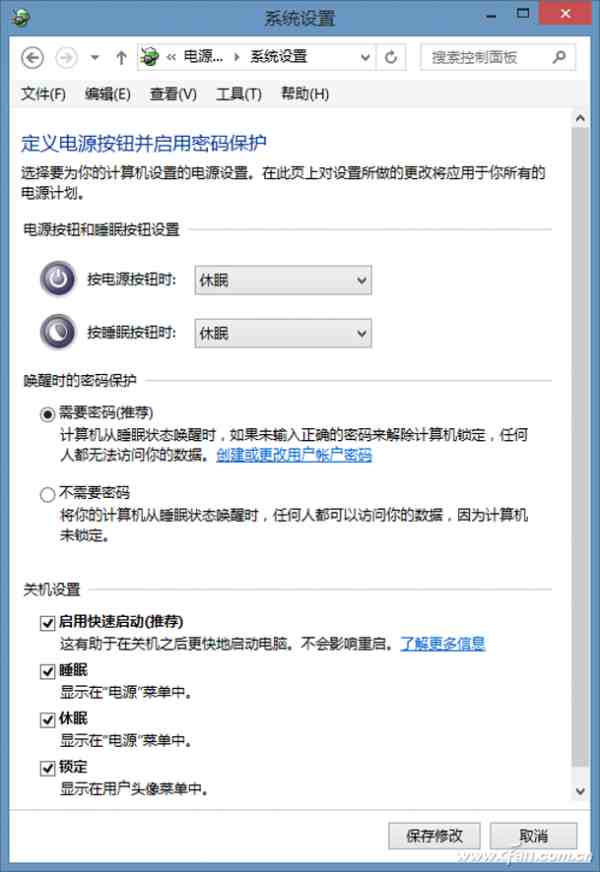win8关机的方法(解惑Win8六大关机模式)
在电源管理支持和所有关机模式都开启的情况下,如果在Win8桌面上按下Alt+F4组合键,我们可以看到如图1所示的选择菜单窗口。菜单中出现了6种关闭当前系统的方式:“切换用户”、“注销”、“睡眠”、“休眠”、“关机”、“重启”。在这些选项中,有些比较好理解,争议不大,如“切换用户”和“注销”两项。但随着系统升级换代,其余的4个选项有了新的内涵,因而不少用户对这几个选项的使用存在疑惑。本文就大家比较困惑的关机选项问题做一个梳理,希望能让大家彻底搞清这些看似平常而又让人存有疑惑的系统命令。

1. 为省电而设,哪个最省?
系统的这些关机选项,主要目的之一是为了省电而设立。那么百思特网,这些选项当中,哪种选项最有利于节省电力?
与省电有关的选项主要是睡眠、休眠和关机3个选项。关机完全切断电源无可置疑。而休眠其实也是完全切断电源, 也不消耗电力, 与关机所不同的是数据环境现场的保存和恢复。睡眠则不同,因为进入这个状态后,虽然显示器、风扇、硬盘等主要耗电配件停止供电,但是基本的内存数据要保留,因此还得维持正常供电,因而睡眠会有一定的电力消耗。在3项对比当中,睡眠状态是唯一耗电的一种。但因为该方式本来就是为省电而设计,所以与手动关闭显示器而保持主机开着工作的人为“省电”模式相比,睡眠消耗的电力是微乎其微的。
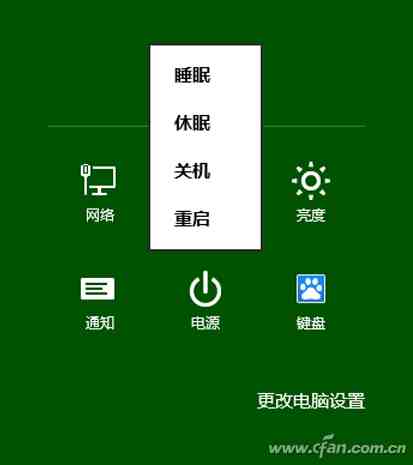
2. 为加速而设,哪个最快?
系统设立这些关机选项,另一个目的是为了加速。那么,在这些选项当中,哪种选项最有利于快速启动系统?
睡眠、休眠、关机、重启、注销、切换用户等6个选项,可以说都与启动系统速度有关。其中,最能快速恢复现场的方式是睡眠方式,这种方式因为保持了所有的操作环境数据,包括当前内存中的数据,只是暂时关闭内存此外其他设备的供电,因此恢复起来最省时。接下来就是“切换用户”,因为切换用户是在多用户的使用环境同时打开的情况下进行的,切换用户只是在不关闭当前用户数据的情况下,从一个用户环境转入另一个用户环境,因而所用时间也不会太长。而“注销”一个用户需要先将用户数据进行保存,关闭使用环境下的所有应用才能完成,因而花费的4时间要比切换用户长,但因为不用重启系统,因此,它又要比重启开机要省时间。
剩百思特网下的三个选项“休眠”“关机”和“重启”是最容易让人疑惑的三个选项。Windows 8默认关机是采用带有“快速启动”的选择,它会尽可能地将原来一些需要重新加载的启动过程写在交换文件中,然后在启动时直接读取这个文件中的数据完成系统快速加载。而休眠则是为了保存上一次的操作环境而设的先保存环境数据,到下次开机时再恢复操作环境的关机方式。这两种方式的启动速度,一般“关机”(带有快速启动)要比“休眠”更快速一些,因为它不包含用户现场数据的手动恢复或重建过程。而重启可能就要花费更长时间,因为它会按部就班地完成所有数据的关闭工作,同时若有系统更新数据,还会先准备完成系统更新和配置更新。因此,“重启”是Windows 8最费时的一种关机方法。
小提示:
Windows 8默认的“关机”是设置了“快速启动”后的关机,同样的“关机”,开启和关闭该功能的效果会不同。
3. 睡眠与休眠的不同
睡眠和休眠,听起来差不多,但它们有实质的区别。实际上,它们是为不同的应用场合而设立的。我们通过举例来说明。
如果在电脑上做事情的过程中,经常有中途离开的情况,十几分钟或几十分钟后回来继续工作,这时,将电脑设为离开时按下电源按钮进入“睡眠”最为合适。如此既可以马上进入省电状态,操作上也不复杂,回来恢复环境也只需要按下电源按钮,只用一两秒时间就可恢复环境。
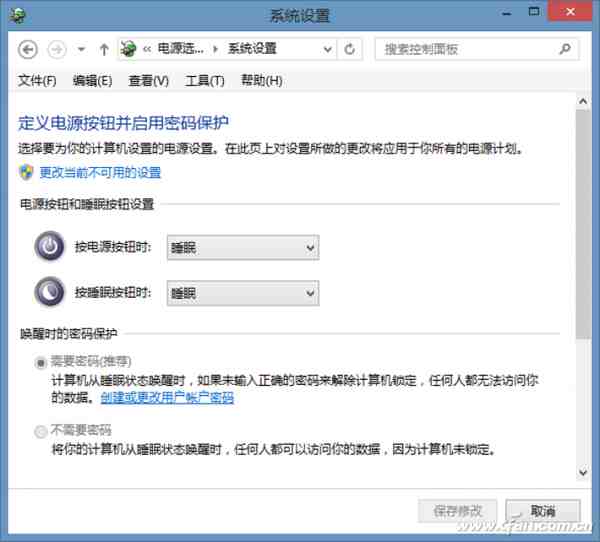
如果正在进行一项复杂的工程,电脑中打开的设计软件和参照资料有很多,工作还未完成,而我们又需要离开公司十天半个月或更长时间,回来后才能继续这项工程。这时,若又不希望将这个工程的许多文件和数据关闭,因为回来后再重新开启太麻烦了,此刻选择“休眠”模式关机是最好的了。它不但可以让我们的工作环境现场得以完全保留,还可以完全切断电源让电脑处于不耗电的状态。
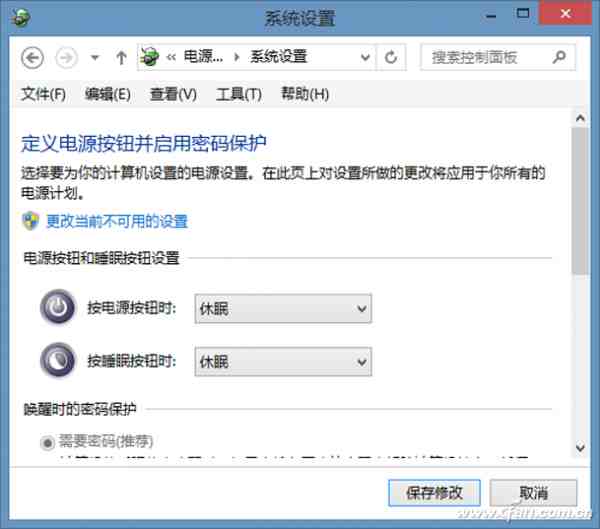
小提示:
睡眠和休眠是为分别为暂时离开和长久离开电脑而设立的两项关机选择。共同点在于都可以保留操作环境;不同点在于睡眠需要一点电力维持,而休眠则是完全切断电源。
4. 关机与重启的不同
“关机”和“重启”表面看是两个不同的任务,前者听起来是完成工作后才需要关闭电脑,后者看起来是还需要继续工作(只是可能因为系统缓慢或有其他需要才重新启动一下),但在Windows 8环境下,它有需要我们值得注意的地方,那就是当我们安装了系统更新文件,或者对软件配置进行了重设之后,如果环境要求我们重新启动系统,而我们又开启了快速启动选择,那么选择“关机”后再加电重启与直接选择“重启”命令重启的效果截然不同。后者可以完成系统更新和软件更新,而选择前者则会维持原来的状态百思特网,系统和软件得不到更新。因此,虽然我们选择关机后人为重启了电脑,但系统或软件环境却没有发生改变。由此看来,在这种情况下,只有选择“重启”命令进行的重启才是真重启,而关机后重启则是“假重启”。如果遇到系统软件更新不能发挥作用的情况,就要从这里来考虑了。
小提示:
快速启动设置不适用于“重新启动”。我们需要执行“关机”命令,然后再次启动电脑才能使快速启动生效。默认情况下,在Windows 中快速启动处于启用状态。如果关闭“快速启动”功能,则关机重启和选择“重启”重启差别不大。注意,设置快速启动需要在电源设置窗口中点击“更改当前不可用的设置”选项。